PomocSpis rzeczy
Jak kupować?
Przeglądanie zawartości sklepu
Wszystkie produkty umieszczone są w odpowiadających im kategoriach.
Wyboru poszukiwanej kategorii dokonuje się poprzez menu "Kategoria"
znajdujące się po lewej stronie ekranu lub z działu "Sklep",
w którym kategorie posiadają krótkie opisy zawartości.
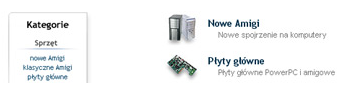
Jeśli znasz nazwę poszukiwanego towaru, możesz również skorzystać z
wyszukiwarki znajdującej się na dole strony. Wpisz nazwę lub jej część,
a otrzymasz listę produktów spełniających zadane kryterium.
Po wybraniu głównej kategorii ukazuje się lista podkategorii z informacją
o ilości produktów znajdujących się w każdej z nich.
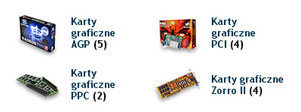
Po wejściu do wybranej podkategorii wyświetlona zostaje lista produktów.
Tutaj dostępne są informacje o cenach dla każdego typu oferty
(nowe, używane, promocje itp.), możesz też sprawdzić status dostępności danego towaru.
Z tego poziomu możesz już dokonać zakupów, korzystając z ikony koszyka. Aby
uzyskać szczegółowe informacje o produkcie, kliknij na jego ikonkę, nazwę
lub napis "więcej o produkcie".
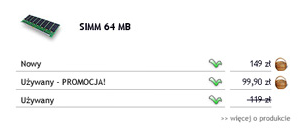
Większość produktów w naszym sklepie posiada dokładny opis wraz ze zdjęciem.
Aby obejrzeć powiększenie zdjęcia, kliknij na ikonę "Powiększ".
Jeśli opis produktu nie rozwiał Twoich wątpliwości, możesz wysłać nam
pytanie dotyczące interesującego Cię towaru.
Skorzystaj z formularza dostępnego pod ikoną "Zapytaj".
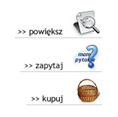
Ikona "Kupuj" przenosi do oferty cenowej oraz zestawów. Tutaj możesz
przejrzeć jakie typy ofert są dostępne dla danego towaru. Każda
oferta ma podaną cenę, dostępność
oraz długość gwarancji w miesiącach. Każdy zestaw ma podaną cenę i kwotę,
którą oszczędzasz oraz dostępność obliczaną na podstawie dostępności
poszczególnych składników zestawu.
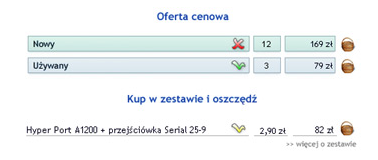
Aby dodać produkt lub zestaw do koszyka, kliknij ikonę z koszykiem
znajdującą się obok oferty cenowej lub zestawu.
Koszyk
Aktualny stan Twoich zakupów możesz obserwować w ramce "Twój koszyk" po prawej stronie ekranu.
Ikona "Przejrzyj" wyświetla ramkę "W Twoim koszyku", ikona "Zamów" przenosi do formularza zamówienia.

Po wybraniu "Przejrzyj" ukazuje się zawartość koszyka, gdzie możesz
dokonywać zmian i usuwać wybrane produkty.
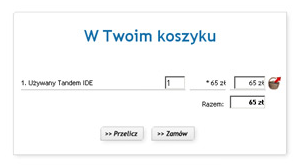
Aby zmienić ilość zamawianych produktów, wpisz odpowiednią liczbę w polu
"Ilość" i naciśnij tabulator - łączna cena uaktualni się automatycznie.
Możesz też użyć w tym celu przycisku "Przelicz". Aby usunąć produkt z listy,
wciśnij ikonę wyjmowania z koszyka.

Aby przejść do realizacji zamówienia kliknij na przycisk "Zamów". Wypełnij
formularz podając wszystkie wymagane dane, a następnie potwierdź
je korzystając z przycisku "Zamawiam".
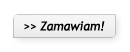
Abyśmy mogli przystąpić do realizacji zamówienia, odbierz pocztę z konta,
które podałeś w zamówieniu i kliknij na link tam podany. Od tej pory
możesz śledzić stan swojego zamówienia na naszej stronie.
Stan realizacji zamówienia
Każde zamówienie można śledzić na bieżąco poprzez nadany mu numer. Klikając na link w mailu z prośbą o potwierdzenie zamówienia, dostaniesz się
na stronę informacyjną. Poszczególne etapy realizacji zamówienia to:
- zamówienie niepotwierdzone - kliknij na linku podanym w mailu, aby je
potwierdzić
- zamówienie potwierdzone
- zamówienie realizowane - jeśli zamówiłeś więcej niż jeden produkt,
znajdziesz tu informacje o stanie realizacji poszczególnych towarów
- zamówienie zrealizowane - możesz tu sprawdzić datę wysłania paczki oraz
kwotę do zapłaty przy odbiorze uwzględniającą koszt wysyłki i ewentualny
rabat
|